„Excel“ automatiškai rodo tinklelio linijas savo darbalapiuose, naudodama jas kaip langelių vadovus, kad galėtumėte matyti, kur keliauja jūsų duomenys. Nors jie padeda naršyti lape ar darbaknygėje, galite juos išjungti nepaveikdami langelių ar duomenų. Tačiau programoje taikomas „viskas arba nieko“ požiūris į tinklelio linijų rodinius. Galite juos visus matyti arba juos visus išjungti, bet negalite pašalinti linijų aplink atskirus langelius arba pasirinktas lapo sritis, nebent naudosite problemos sprendimą naudodami programos kraštinių įrankius.
Patarimas
„Excel“ pagal numatytuosius nustatymus nespausdina tinklelio linijų, todėl jums nereikia nieko daryti, jei vienintelė priežastis jas pašalinti yra nerodyti jų spausdintinėse kopijose.
Pašalinkite tinklelio linijas iš lapų ir darbaknygių
Galite pašalinti tinklelio linijas iš atskirų darbalapių, iš visų darbaknygių arba iš pasirinktų darbaknygės lapų.
Dienos vaizdo įrašas
Norėdami pašalinti eilutes iš lapo, kuriame dirbate, atidarykite Žiūrėti
skirtukas. Eikite į Rodyti srityje ir panaikinkite žymėjimą Tinklelio linijos dėžė. Visos lapo eilutės išnyksta.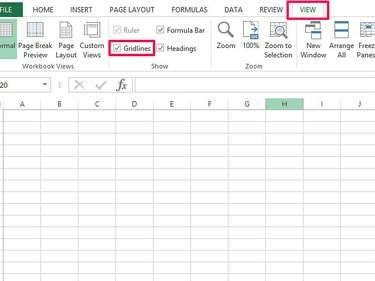
Panaikinus tinklelio žymėjimą, „Excel“ pašalina juos iš lapo.
Vaizdo kreditas: Vaizdas „Microsoft“ sutikimas
Jei norite pritaikyti pakeitimus visiems darbaknygės lapams, eikite į lapų skirtukus ekrano apačioje, dešiniuoju pelės klavišu spustelėkite bet kurį lapą ir pasirinkite Pasirinkite Visi lapai. Kai panaikinsite žymėjimą Tinklelio linijos langelį, pašalinsite eilutes iš visos darbaknygės.
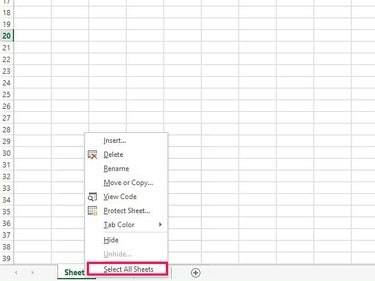
Grupuokite lapus, kad pritaikytumėte eilučių pakeitimus darbaknygėje.
Vaizdo kreditas: Vaizdas „Microsoft“ sutikimas
Patarimas
- Taip pat galite naudoti lapo skirtukų meniu, kad pašalintumėte tinklelio linijas iš kai kurių darbaknygės lapų, bet ne iš visų. Norėdami paslėpti juos gretimuose lapuose, meniu pasirinkite pirmąjį lapą ir laikykite nuspaudę Shift klavišą ir pasirinkite kitą lapą; norėdami paslėpti juos ant negretimų lapų, atlikite tą patį procesą, bet laikykite nuspaudę Ctrl vietoj to raktas. Kai pasirinksite, panaikinkite žymėjimą Tinklelio linijos dėžė.
- Patikrink Tinklelio linijos langelis linijoms atkurti.
Pašalinkite pasirinktas tinklelio linijas
Negalite pašalinti pasirinktų tinklelio linijų programoje „Excel“, bet galite pakeisti jų kraštinės spalvą, kad jos nebūtų rodomos ekrane. Pasirinkite langelius, kurių eilutes norite pašalinti, ir eikite į Sienos mygtuką Pagrindinis skirtuke. Pasirinkite Linijos spalva ir spalvų paletėje pasirinkite baltą.
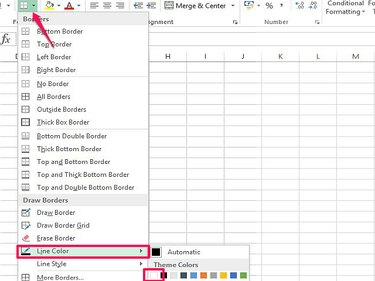
Kai pasirenkate balta, ji tampa numatytoji kraštinės spalva.
Vaizdo kreditas: Vaizdas „Microsoft“ sutikimas
Grįžkite į Sienos mygtuką ir pasirinkite kraštinės kontūrą. Pavyzdžiui, norėdami pašalinti eilutes iš vieno langelio, naudokite Už sienų; Norėdami juos pašalinti iš pasirinktų ląstelių, naudokite Visos sienos. Kai pasirenkate kraštinę, langelio arba pasirinkimo tinklelio linijos tampa baltos ir atrodo, kad jos buvo pašalintos.
Kitos tinklelio linijos redagavimo funkcijos
„Excel“ turi keletą kitų tinklelio linijų redagavimo funkcijų, kurios jums gali būti naudingos. Pavyzdžiui, galite nustatyti spausdinamas linijas arba pakeisti jų spalvą lapuose ar darbaknygėse. Jei norite dirbti su pasirinktomis lapo ląstelėmis arba taikyti kitus efektus, naudokite programos Pasienio įrankiai.
Nustatyti tinklelio linijas spausdinti
Atidaryk Puslapio išdėstymas skirtukas. Eikite į Lapo parinktys plotą ir patikrinkite Spausdinti dėžė. Tai taikoma dabartiniam darbalapiui.
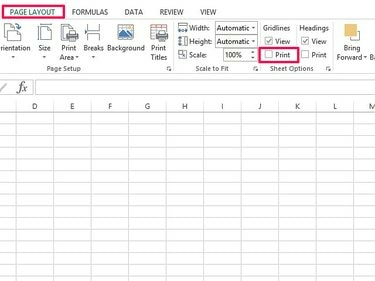
Tinklelio linijos nebus spausdinamos, jei pašalinsite jas iš darbalapio.
Vaizdo kreditas: Vaizdas „Microsoft“ sutikimas
Pakeiskite tinklelio linijos spalvą
„Excel“ leidžia keisti visų lapo tinklelio linijų spalvą. Eiti į Failas ir tada Galimybės. Atidaryk Išplėstinė skirtuką ir slinkite žemyn iki Šio darbalapio rodymo parinktys. Atidaryk Tinklelio spalva langelį ir pasirinkite norimą spalvą. Pasirinkite Gerai pritaikyti pakeitimą.
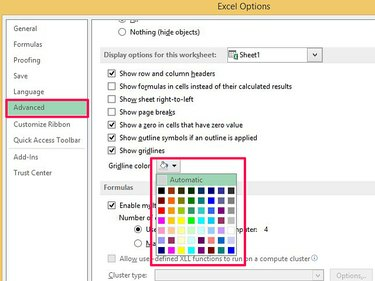
Pasirinkite Automatinis, kad pakeistumėte tinklelio linijas į pradinę spalvą.
Vaizdo kreditas: Vaizdas „Microsoft“ sutikimas
Patarimas
- Norėdami pritaikyti spausdinimo komandą arba pakeisti darbaknygės spalvą, dešiniuoju pelės mygtuku spustelėkite lapą skirtuko meniu ekrano apačioje ir pasirinkite Pasirinkite Visi lapai prieš patikrindami Spausdinti dėžutę arba keičiant spalvą.
- Norėdami spausdinti linijas arba pakeisti spalvą pasirinktuose lapuose, laikykite nuspaudę Shift (gretimiems lapams) arba Ctrl (negretimiems lapams) ir pasirinkite lapus, kuriuos norite sugrupuoti. Baigę atlikite veiksmus, kad nustatytumėte spausdinamas linijas arba pakeistumėte spalvą.
„Excel“ spausdina visas darbalapio tinklelio linijas. Jei norite, kad būtų spausdinamos tik pasirinktos eilutės, naudokite kraštinių įrankius [pridėti rėmelius] ( https://support.office.com/en-nz/article/Insert-or-remove-cell-borders-on-a-worksheet-54fc84b6-d267-4d2c-bb27-7b00bb0abbf1) į savo ląsteles. Jie spausdinami automatiškai. Taip pat galite naudoti kraštines, kad pakeistumėte linijų aplink pasirinktus langelius spalvą arba storį.
- Negalite pakeisti pasirinktų tinklelio linijų spalvos – „Excel“ taiko pakeitimą visam lapui, tačiau galite naudoti kraštines pakeisti linijų spalvą ir stilių aplink pasirinktas ląsteles.




